M4V를 유창하게 GIF 파일로 변환하는 2가지 효율적인 방법
Mac에서 흥미로운 M4V 비디오를 다운로드한 후 멋진 부분을 잘라내고 M4V 조각을 애니메이션 GIF로 변환하여 인터넷에 이모티콘으로 퍼뜨릴 수 있습니다.
애니메이션 GIF는 높은 호환성으로 인해 웹, 소셜 플랫폼 또는 채팅에서 매우 인기 있고 일반적으로 사용됩니다. 여러 개의 고정 이미지와 결합된 것일 뿐이므로 대부분의 애니메이션 GIF는 프레임 속도와 해상도가 낮습니다. 하지만 걱정하지 마세요. 이 기사를 계속 읽고 M4V를 고품질 GIF로 변환하는 방법에 대해 자세히 알아보세요.

1부: M4V를 애니메이션 GIF로 변환하는 가장 훌륭하고 전문적인 방법
FVC 무료 비디오를 GIF 메이커로 원본 비디오를 자르고 M4V를 고품질의 GIF로 변환할 수 있는 전문적이고 강력한 소프트웨어입니다. 또한 사전 설정된 테마와 워터마크를 추가하여 애니메이션 GIF를 편집할 수 있습니다.
- 1. 30배 빠른 속도로 M4V 비디오를 애니메이션 GIF로 쉽게 변환합니다.
- 2. GIF를 만들 때 고해상도 및 프레임 속도 옵션을 제공합니다.
- 3. GIF를 더 재미있게 만들기 위해 효과, 테마 및 자막을 추가할 수 있습니다.
- 4. 100개 이상의 형식 가져오기를 지원하고 그 형식에서 GIF를 만듭니다.
무료 다운로드Windows 7 이상안전한 다운로드
무료 다운로드MacOS 10.7 이상안전한 다운로드
1 단계: 다운로드 FVC 무료 비디오를 GIF 메이커로 Windows/Mac에서 실행합니다. 클릭 파일 추가 버튼을 눌러 GIF로 변환하려는 M4V 비디오를 선택합니다. 또는 원하는 파일을 끌어서 소프트웨어로 간단히 릴리스할 수 있습니다.
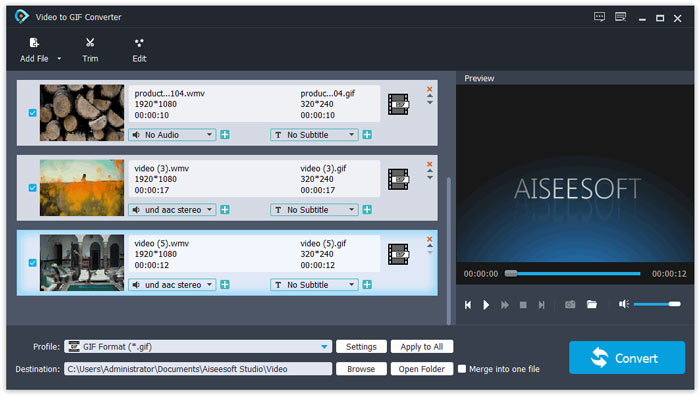
2 단계: M4V를 GIF로 전송하기 전에 클립 버튼을 눌러 원본 비디오를 자르고 필요한 세그먼트를 선택합니다. 애니메이션 GIF를 더 흥미롭게 만들려면 편집하다 버튼을 누르고 필요에 따라 사전 설정된 테마와 워터마크를 추가합니다.
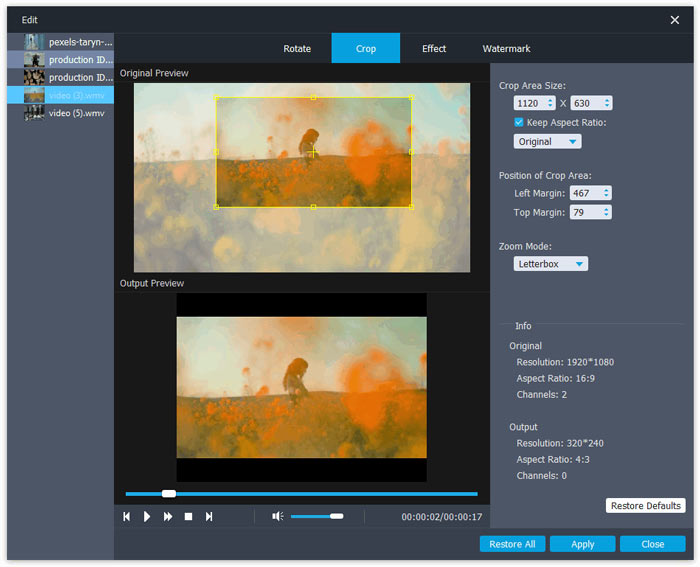
3 단계 : 그런 다음 출력 형식 메뉴에서 GIF 형식을 선택합니다. 하단 상자에서 원하는 형식을 검색할 수도 있습니다. 클릭 설정 아이콘을 클릭하여 해상도, 프레임 속도 및 비트 전송률을 포함한 세부 매개변수를 변경합니다. 고품질과 유창성을 유지하기 위해 고해상도 및 25fps 프레임 속도를 선택할 수 있습니다. 그런 다음 변하게 하다 버튼을 눌러 M4V 파일을 GIF로 변환을 시작합니다.
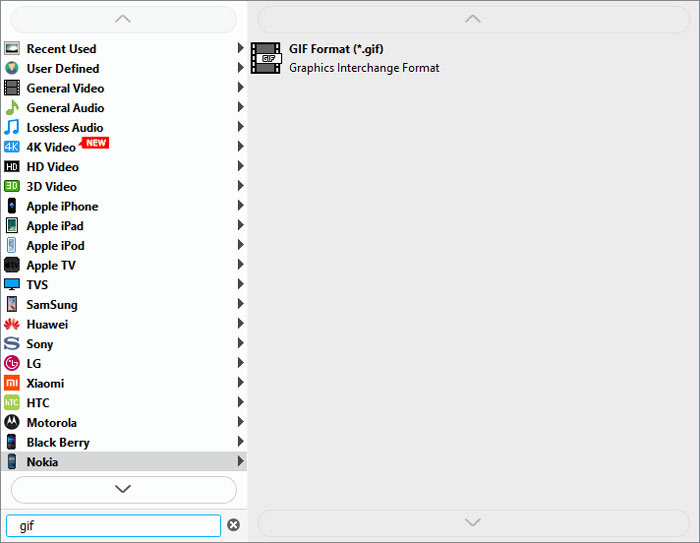
2부: 무료로 온라인에서 M4V를 GIF로 변환하는 방법
M4V 비디오를 온라인에서 무료로 애니메이션 GIF로 변환할 수도 있습니다. FVC 무료 온라인 비디오 컨버터. 소프트웨어를 다운로드하지 않고도 M4V를 GIF로 쉽게 변환하는 것을 포함하여 모든 형식을 변환할 수 있습니다. 비디오 클리핑을 지원하지 않고 저해상도와 프레임 속도만 제공하지만 빠르고 쉬운 변환을 위한 최선의 선택입니다.
- 1. 세 번의 간단한 클릭으로 M4V 비디오를 GIF로 변환합니다.
- 2. 여러 비디오 및 오디오 형식을 지원합니다.
- 3. 비디오 해상도, 프레임 속도 및 비트 전송률을 사용자 지정합니다.
- 4. 출력 비디오에 워터마크가 적용되지 않습니다.
1 단계: 의 공식 웹사이트로 이동합니다. FVC 무료 온라인 비디오 컨버터 모든 브라우저에서. 클릭 변환 할 파일 추가 버튼을 눌러 몇 초 안에 런처를 설치합니다. 그런 다음 버튼을 다시 클릭하여 원하는 파일을 온라인 M4V 변환기에 추가합니다.
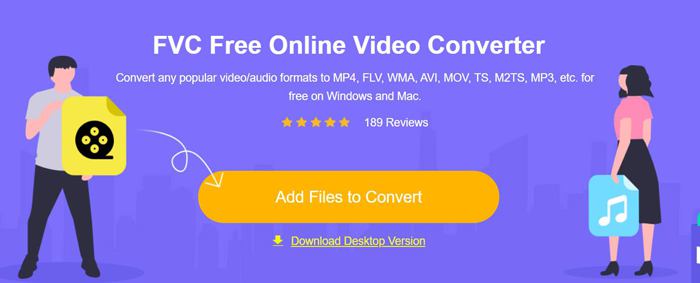
2 단계: 체크 GIF 하단 비디오 목록에서 내보내기 형식으로 옵션을 선택합니다. 그런 다음 설정 아이콘을 눌러 매개변수를 변경합니다. 최대 320x240 해상도와 8fps 프레임 속도를 선택한 다음 확인 버튼을 눌러 설정을 저장합니다.
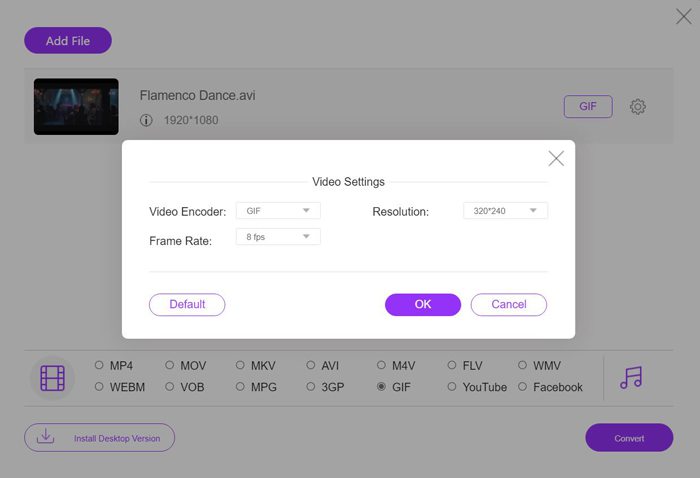
3 단계 : 메인 인터페이스로 돌아간 후, 변하게 하다 버튼을 눌러 저장 경로를 선택하고 컴퓨터에 애니메이션 GIF를 저장합니다.
읽다:
3부: M4V를 작은 크기의 애니메이션 GIF로 전송하는 경우 자주 묻는 질문
1. M4V 비디오를 GIF로 변환하면 품질이 저하됩니까?
물론 그럴 것이다. GIF는 크기가 작고 품질이 상대적으로 낮습니다. 원래 해상도를 유지하더라도 품질도 떨어집니다. 가능한 한 품질을 유지하려면 FVC Free Video to GIF Maker를 사용하여 세부 매개변수를 조정할 수 있습니다.
2. M4V 영화의 특정 부분을 애니메이션 GIF로 변환할 수 있습니까?
그래 넌 할수있어. M4V를 GIF로 변환하기 전에 미리 원하는 부분을 자르도록 선택할 수 있습니다. 또는 FVC Free Video to GIF Maker를 사용하여 비디오를 자르고 애니메이션 GIF를 만들 수 있습니다.
3. M4V 비디오를 GIF로 변환한 후 유창함을 유지하는 방법은 무엇입니까?
프레임 속도는 유창성에 영향을 미칩니다. 일반적으로 사람의 눈에는 24fps 이상의 프레임 속도가 충분합니다. 따라서 유창함을 유지하려면 내보내기 프레임 속도를 약 25fps로 변경해야 합니다.
결론
이제 애니메이션 GIF는 일상 생활에서 일반적으로 사용되며 이 기사에서는 M4V 비디오 및 영화에서 GIF를 만드는 방법을 배웠습니다. 전문적인 FVC Free Video to GIF Maker를 사용할 수 있으며 M4V 비디오를 무료로 온라인에서 GIF로 변환할 수도 있습니다. 다른 질문이 있으면 아래에 의견을 남겨주세요.



 비디오 컨버터 궁극
비디오 컨버터 궁극 스크린 레코더
스크린 레코더








